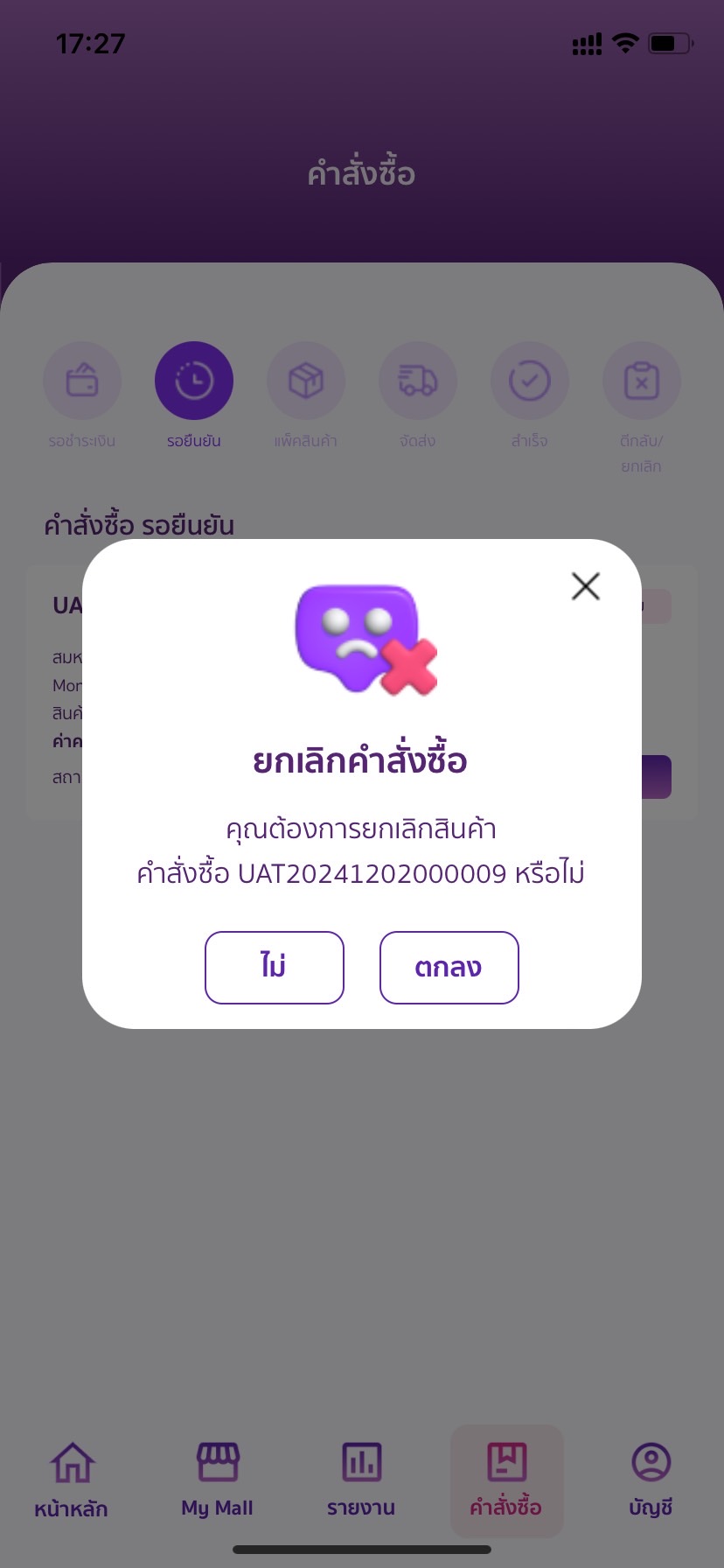การขายสินค้า สามารถเข้ามาที่หน้าหลักได้โดยเลือกในส่วนของเมนูลัดเลือกที่ “My Mall” หรือ แถบเมนู”My Mall” เพื่อทำการขายสินค้า
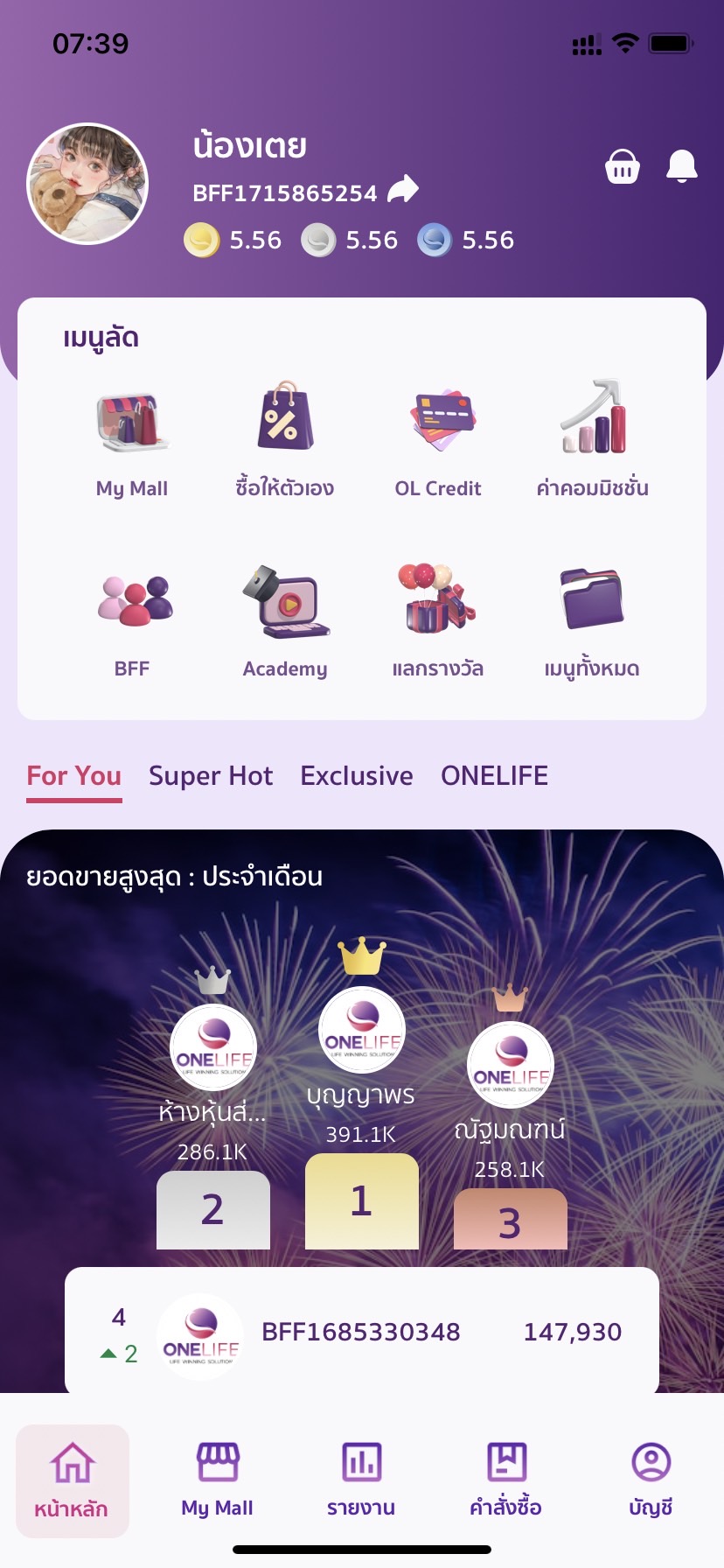
หลังจากที่กดปุ่มดังกล่าว ระบบแสดงหน้าจอสินค้าต่าง ๆ ทั้งหมดที่เคยทำการสั่งซื้อด้วยตัวเองสำเร็จแล้ว จากนั้นทำการเลือกสินค้าที่ต้องการ สามารถกดเข้าไปดูรายละเอียดคำสั่งซื้อ เพื่อดูสินค้าที่ต้องการได้
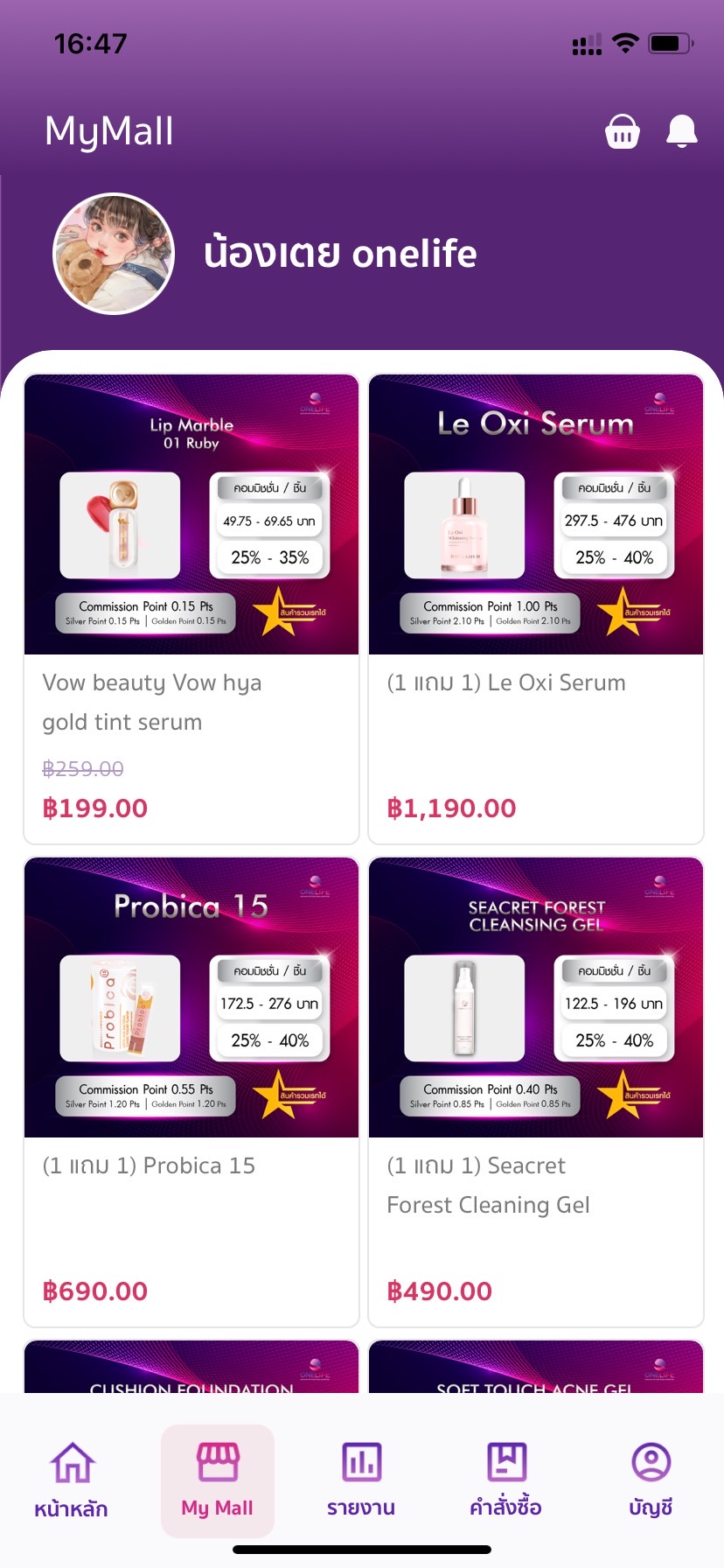
เมื่อต้องการกดดูรายละเอียดสินค้าให้กดที่สินค้านั้นๆ ระบบจะแสดงหน้าต่างรายละเอียดของสินค้านั้นๆ โดยจะมีรูปสินค้า ราคา รายละเอียดต่างๆของสินค้า
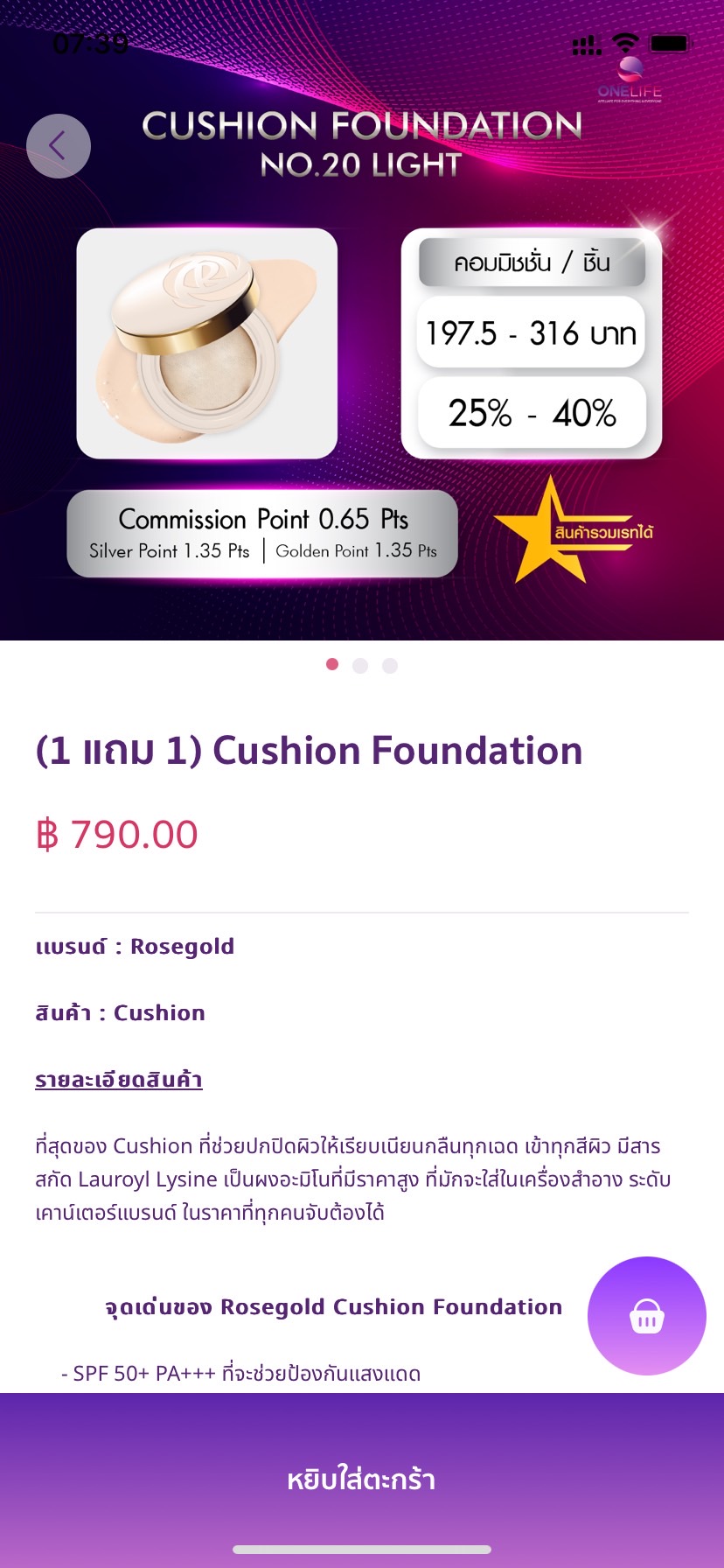
หากต้องการขายสินค้านั้นๆให้กดปุ่ม “หยิบใส่ตะกร้า” เมื่อกดปุ่มดังกล่าวแล้วจะมีหน้าต่างแสดง ราคา, สินค้าคงเหลือในคลัง ถ้ากรณีที่สินค้ามีตัวเลือกจะแสดงตัวเลือกสินค้าให้เลือก และ จำนวนที่ต้องการขาย เมื่อเลือกสินค้าและจำนวนสินค้าเรียบร้อยแล้วให้กดปุ่ม “หยิบใส่ตะกร้า”

เมื่อทำการหยิบสินค้าที่ต้องการใส่ตะกร้าแล้ว ที่ไอคอนตะกร้าจะแสดงจุดสีแดงขึ้นให้ทราบว่ามีสินค้าอยู่ในตะกร้า หากต้องการทำการขายสินค้าที่เลือกไว้ให้กดที่ไอคอนตะกร้าสินค้า
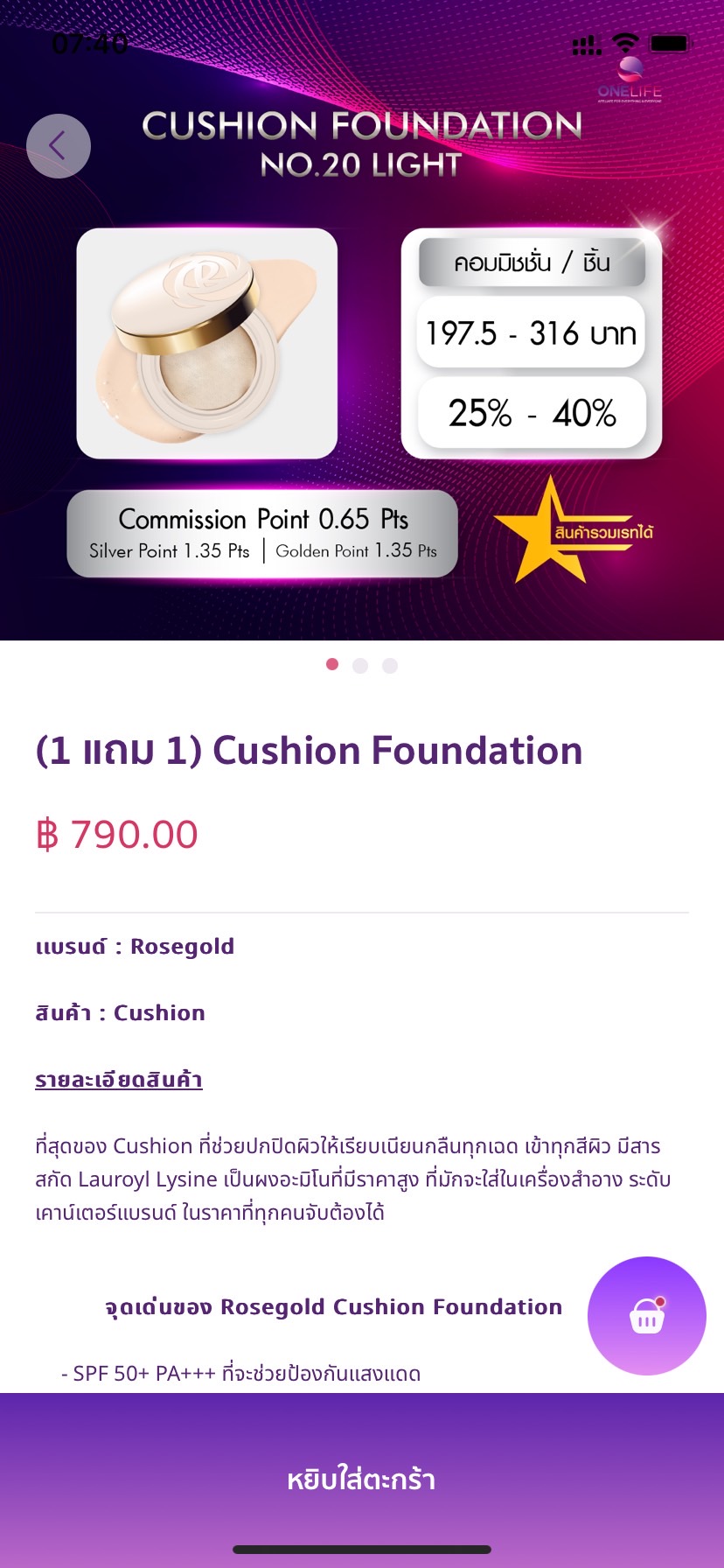
เมื่อกดที่รูปไอคอน “ตะกร้าสินค้า” ระบบจะมาที่หน้าตะกร้าสินค้าโดยจะแบ่งประเภทการทำรายการเป็นการซื้อ(ซื้อสินค้าให้ตัวเอง) และ ขาย(ขายสินค้าให้ผู้อื่น) สินค้าที่เพิ่มเข้ามาจากการขายสินค้าจะแสดงที่ขาย พร้อมจำนวนสินค้าที่เลือก กดเลือกรายการที่ต้องการขายเมื่อตรวจสอบข้อมูลเรียบร้อยแล้วให้กดปุ่ม “ชำระเงิน” โดยจะมีข้อมูล ดังนี้
- ราคารวมสินค้า
- ส่วนลดสินค้า
- ค่าจัดส่ง
- ยอดชำระ
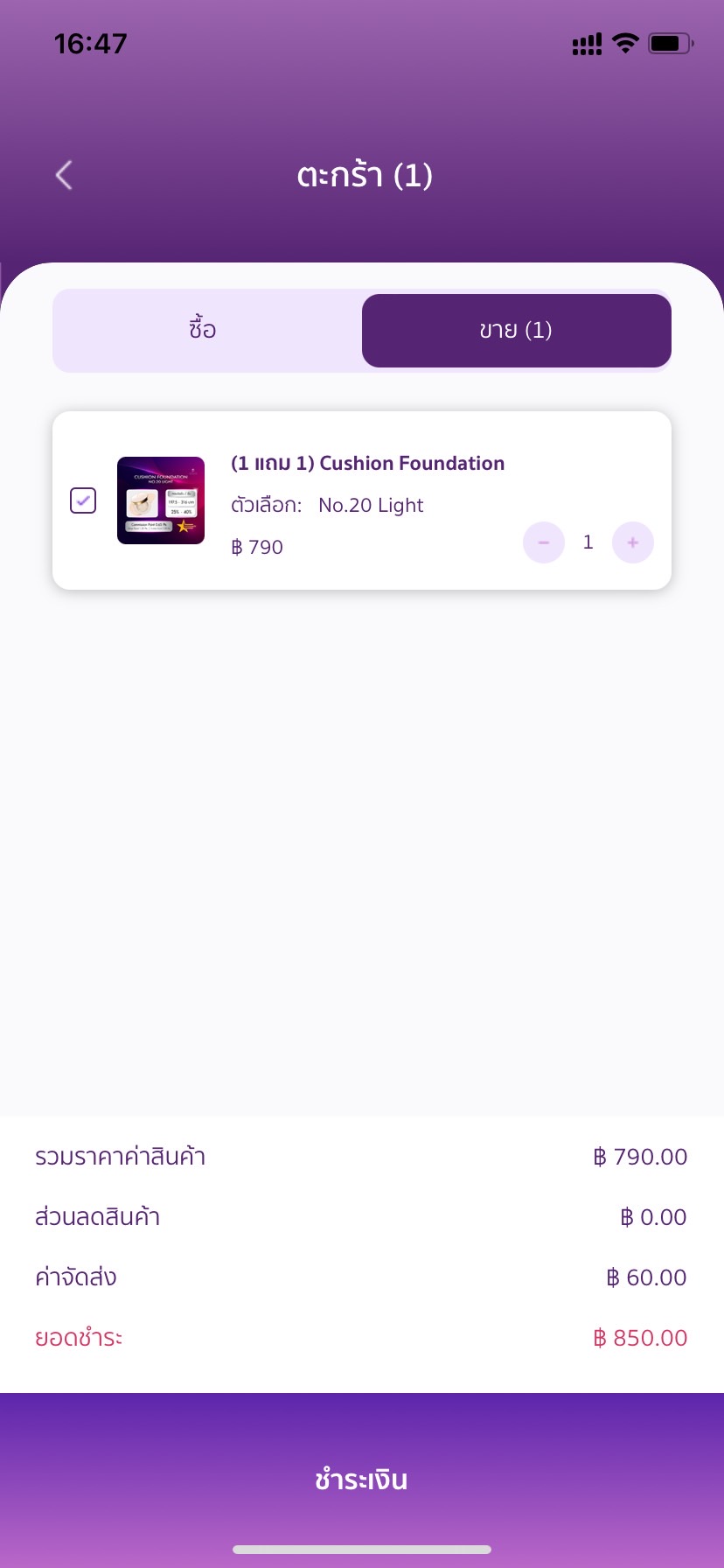
เมื่อกดชำระเงินแล้ว ระบบจะมาที่หน้ายืนยันคำสั่งซื้อ โดยจะต้องใส่ข้อมูลคำสั่งซื้อให้ครบถ้วนและกดปุ่ม “ถัดไป” โดยมีายละเอียดดังนี้
- รายละเอียดสินค้า
- ที่อยู่ในการจัดส่ง
- วิธีการชำระเงิน
- วิธีการจัดส่ง
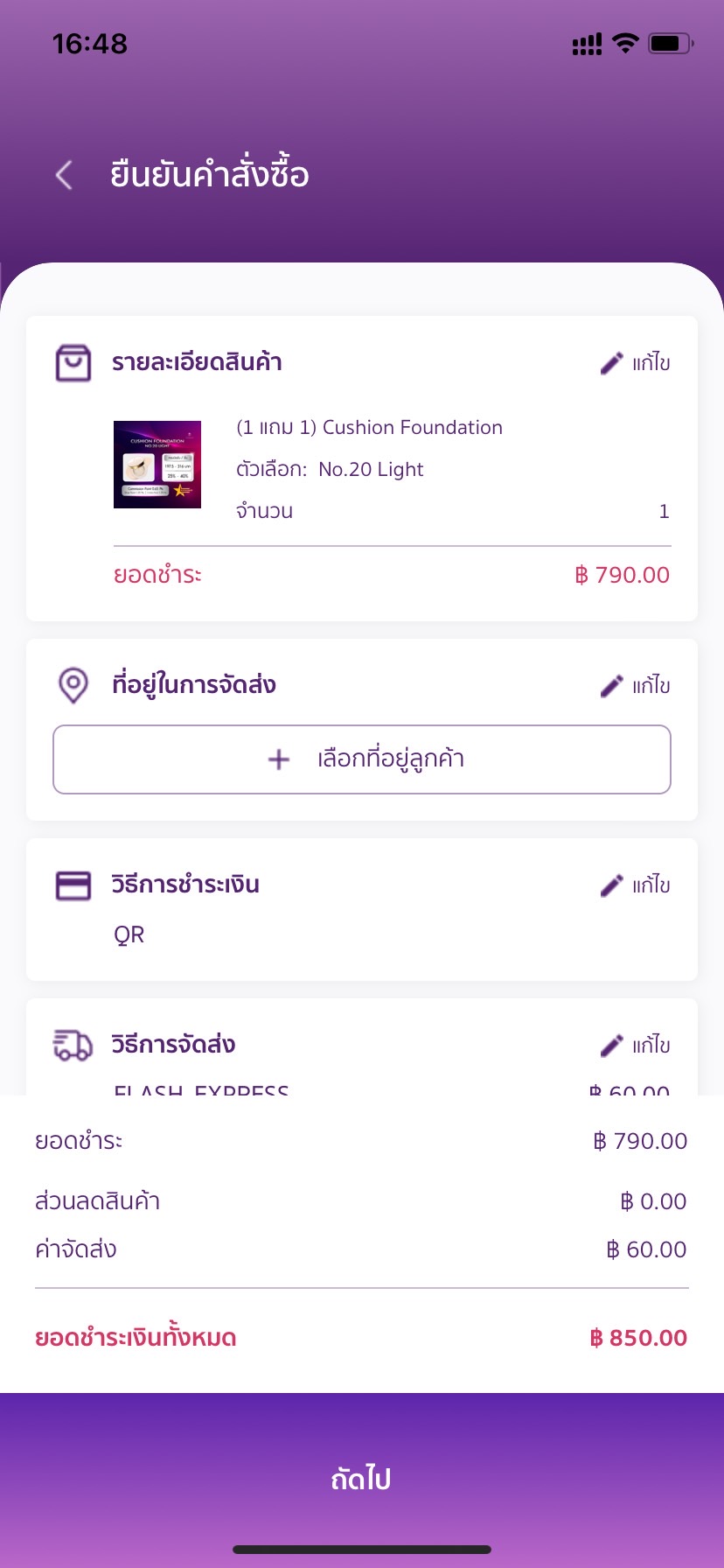
กรณีต้องการเลือกที่อยู่ลูกค้า ให้กดที่ “แก้ไข” หรือ “เพิ่มที่อยู่ลูกค้า” ระบบจะมาที่หน้าที่อยู่จัดส่ง ในหน้าที่อยู่จัดส่งจะแสดงรายการที่อยู่ที่มีและสามารถเพิ่มข้อมูลที่อยู่ที่ต้องการแล้วกดปุ่ม “ยืนยัน”
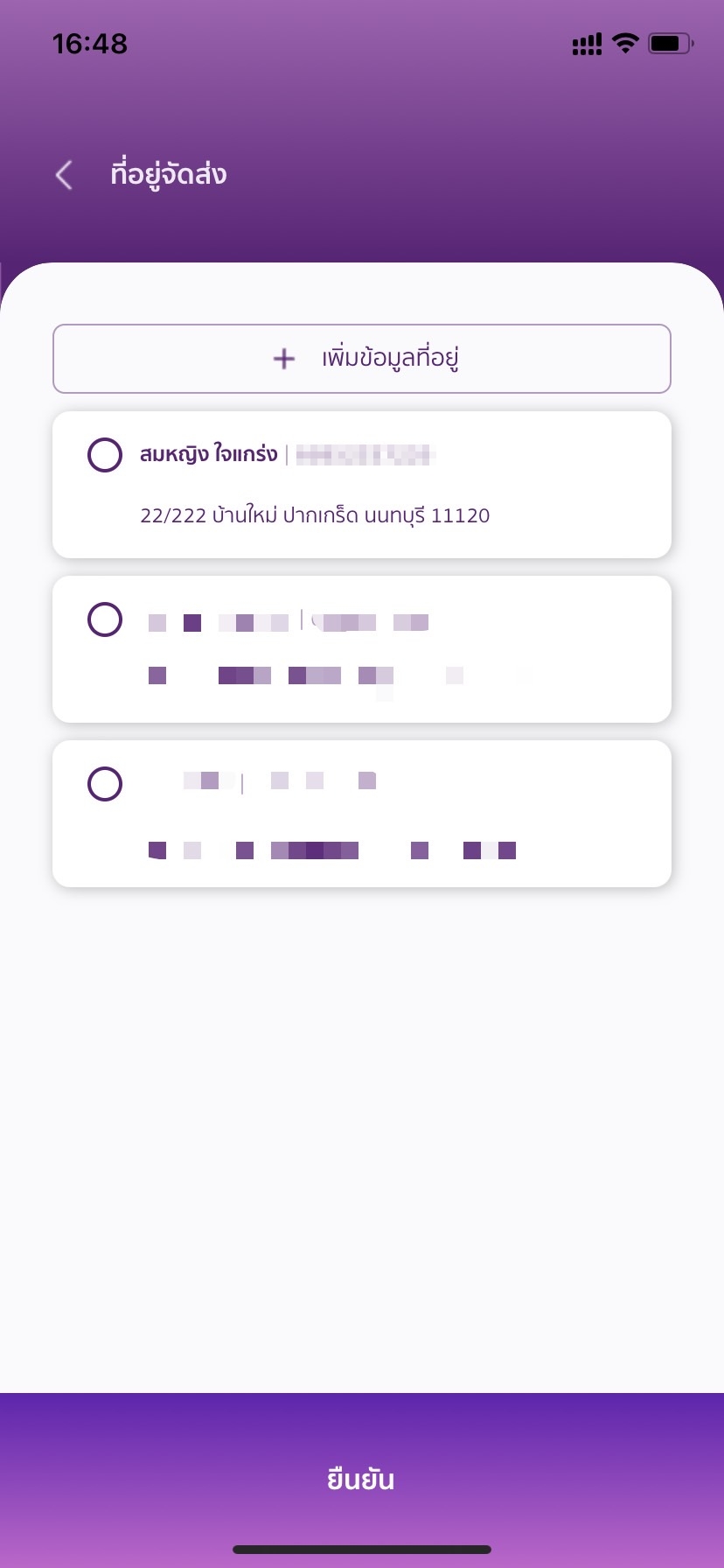
เมื่อกดปุ่ม “เพิ่มข้อมูลที่อยู่” ระบบจะมาที่หน้าเพิ่มที่อยู่ใหม่ ระบบจะแสดงหน้าเพิ่มที่อยู่ใหม่เมื่อกรอกข้อมูลเรียบร้อยแล้วกดปุ่ม “บันทึก” ระบบจะเพิ่มข้อมูลที่อยู่ใหม่ในหน้าข้อมูลที่อยู่ โดยหน้าเพิ่มที่อยู่ใหม่ประกอบด้วยข้อมูล ดังนี้
- ชื่อผู้รับ
- นามสกุลผู้รับ
- เบอร์โทรศัพท์
- อีเมล
- ที่อยู่
- จังหวัด
- อำเภอ / เขต
- ตำบล / แขวง
- รหัสไปรษณีย์
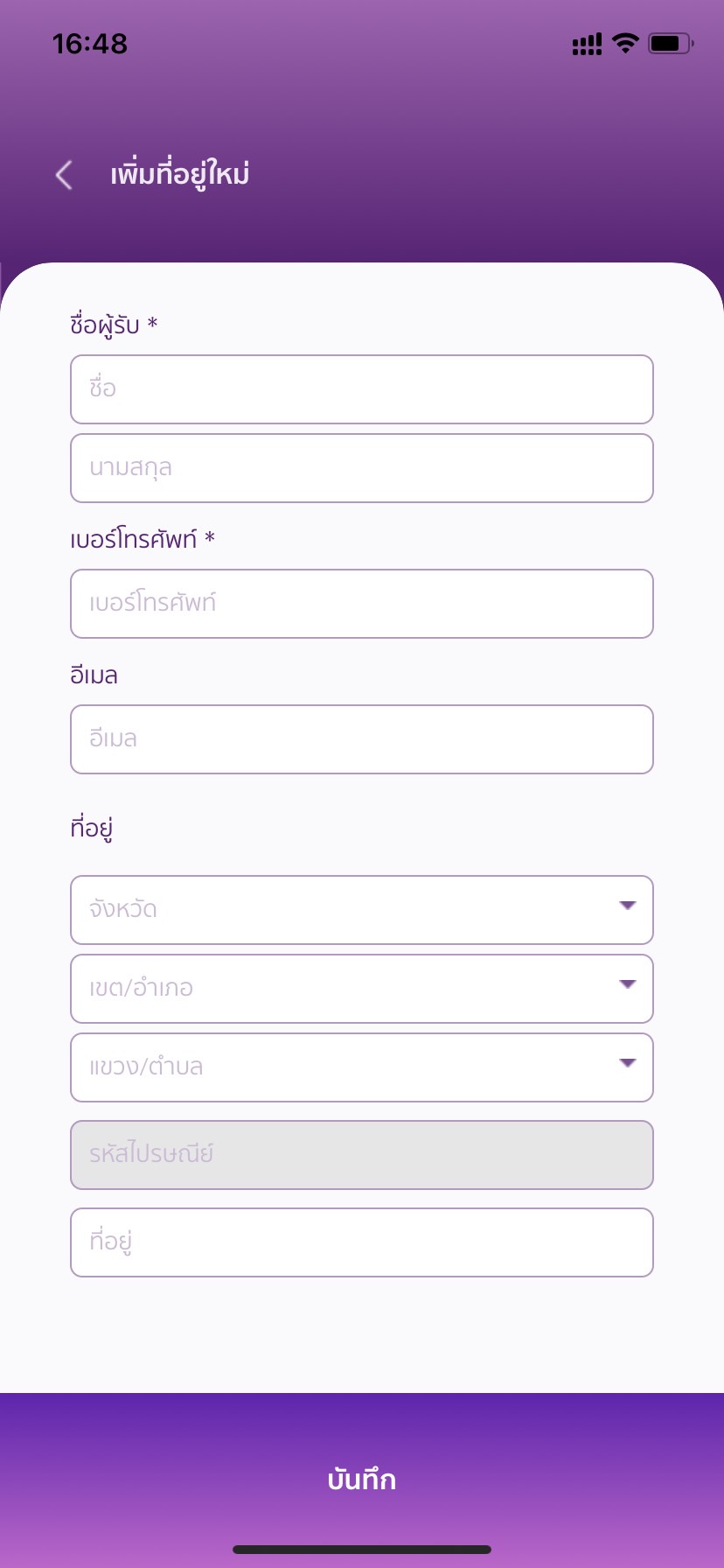
กรณีต้องการเลือกวิธีการชำระเงิน ให้กดที่ “แก้ไข” ระบบจะแสดงหน้าต่างวิธีการชำระเงิน โดยการซื้อให้ตัวเองจะมีวิธีการชำระเงินทั้งหมด 4 รูปแบบ ได้แก่
- ชำระเงินผ่านทางคิวอาร์โค้ด
- ชำระเงินผ่านทางบัตรเครดิต
- ชำระเงินปลายทาง (COD)
- ส่งลิงค์ชำระเงินให้ลูกค้า
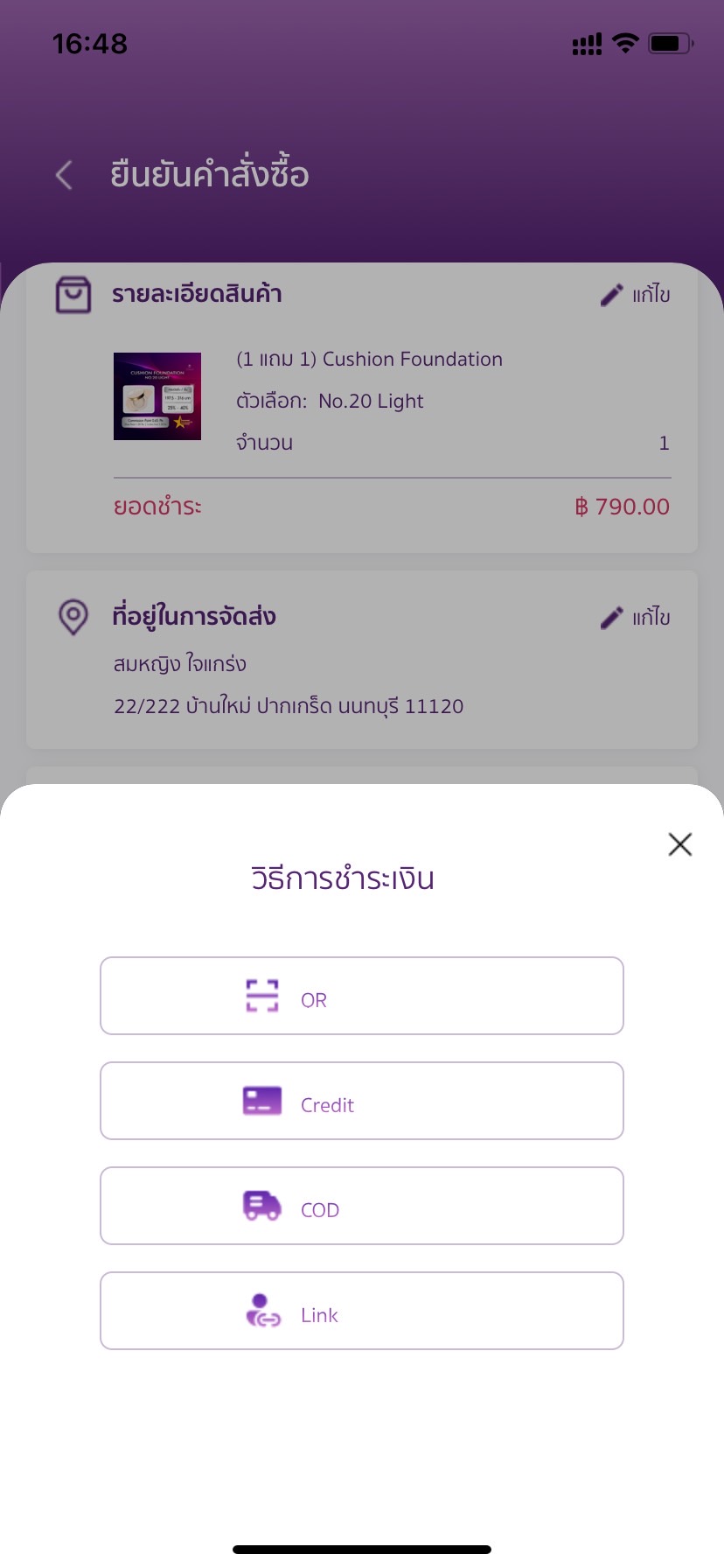
กรณีต้องการเลือกวิธีการจัดส่ง ให้กดที่ “แก้ไข” ระบบจะแสดงหน้าต่างวิธีการจัดส่ง สามารถเลือกวิธีการจัดส่งสินค้าได้ ซึ่งมี 3 วิธีการจัดส่ง ได้แก่
- FLASH_EXPRESS
- Tiktok-J&T
- Tiktok-Flash
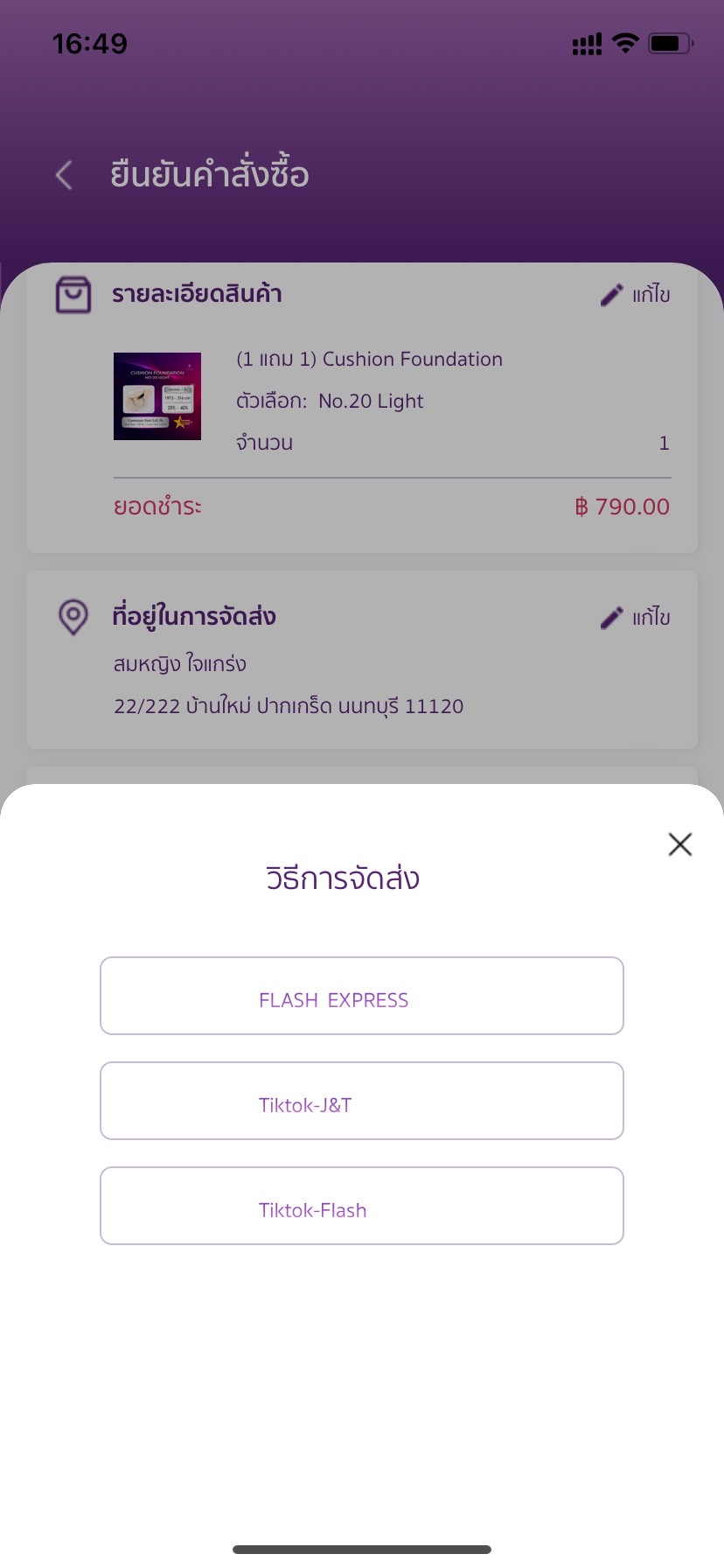
เมื่อกดปุ่มถัดไประบบจะมาที่หน้าการชำระเงินที่เลือก เมื่อดำเนิดการชำระเงินเสร็จแล้วให้กดปุ่ม “ยืนยืน” คำสั่งซื้อที่ทำรายการจะแสดงอยู่ที่หน้าคำสั่งซื้อ
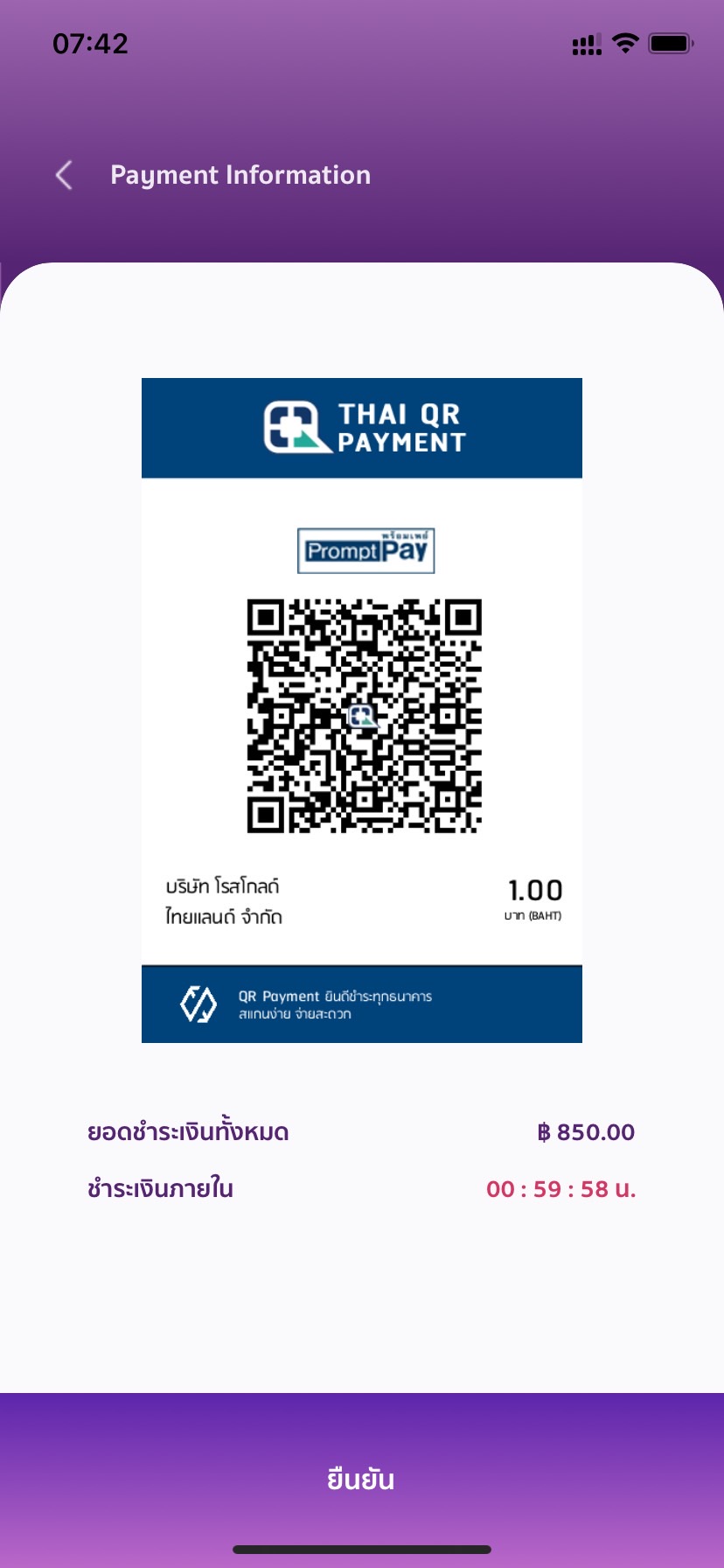
รายการคำสั่งซื้อที่ดำเนินการชำระเงินเสร็จเรียบร้อยแล้ว จะมาอยู่ที่รายการรอยืนยัน โดยสามารถกดยกเลิกคำสั่งซื้อและยืนยันการสั่งซื้อได้ ถ้าหากไม่ได้ดำเนินการกดปุ่มใดๆ เมื่อครบ 1 ชั่วโมง ระบบจะดำเนินการยืนยันคำสั่งซื้อให้โดยอัตโนมัติ ซึ่งจะไม่สามารถยกเลิกได้อีก
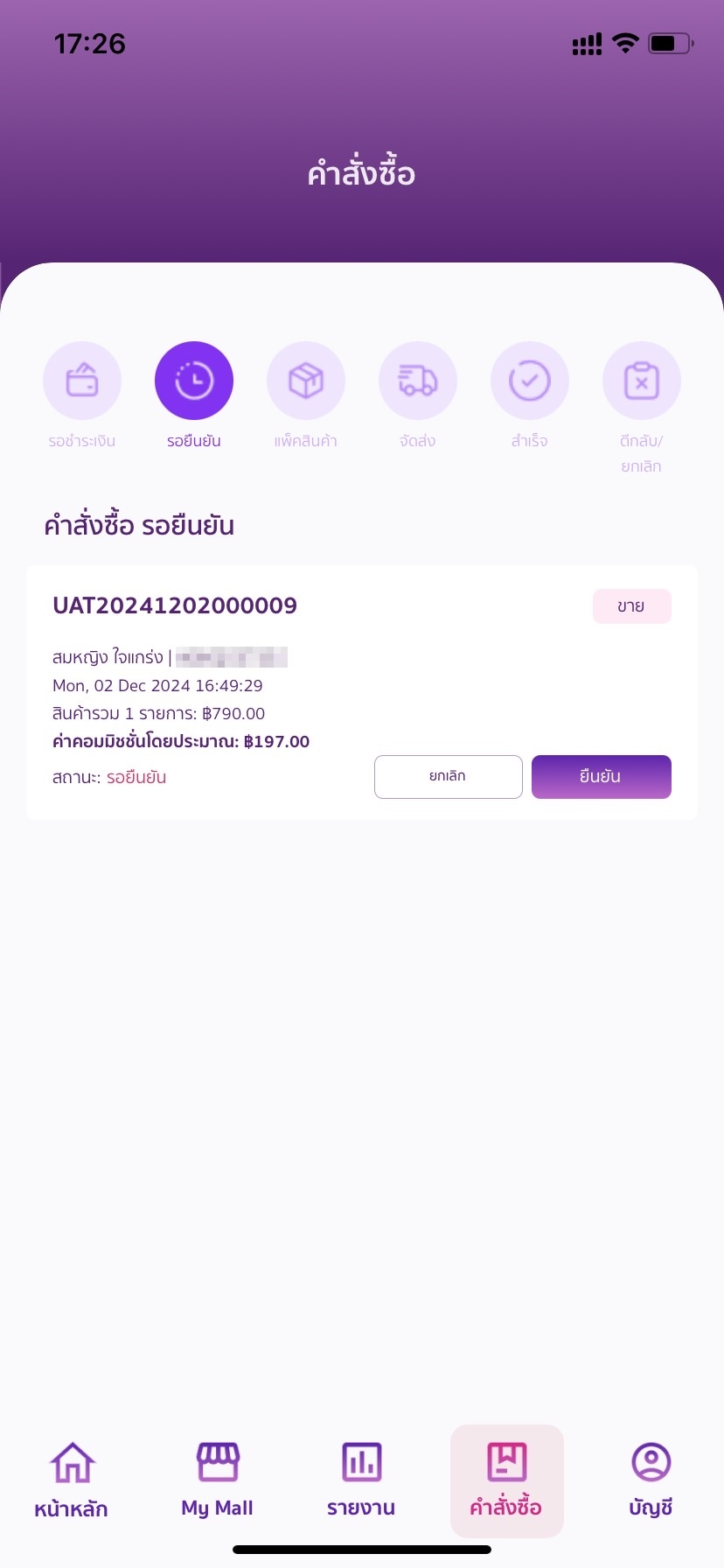
กรณีที่กด “ยืนยัน” ระบบจะแสดงหน้าต่างแจ้งเตือน “ยืนยันคำสั่งซื้อ หากคุณยืนยันคำสั่งซื้อ จะไม่สามารถกลับมาแก้ไขได้” หากต้องการยืนยันให้กดปุ่ม “ยืนยัน” หากต้องการกลับไปแก้ไขหรือยกเลิกรายการ กดปุ่ม “ไม่”
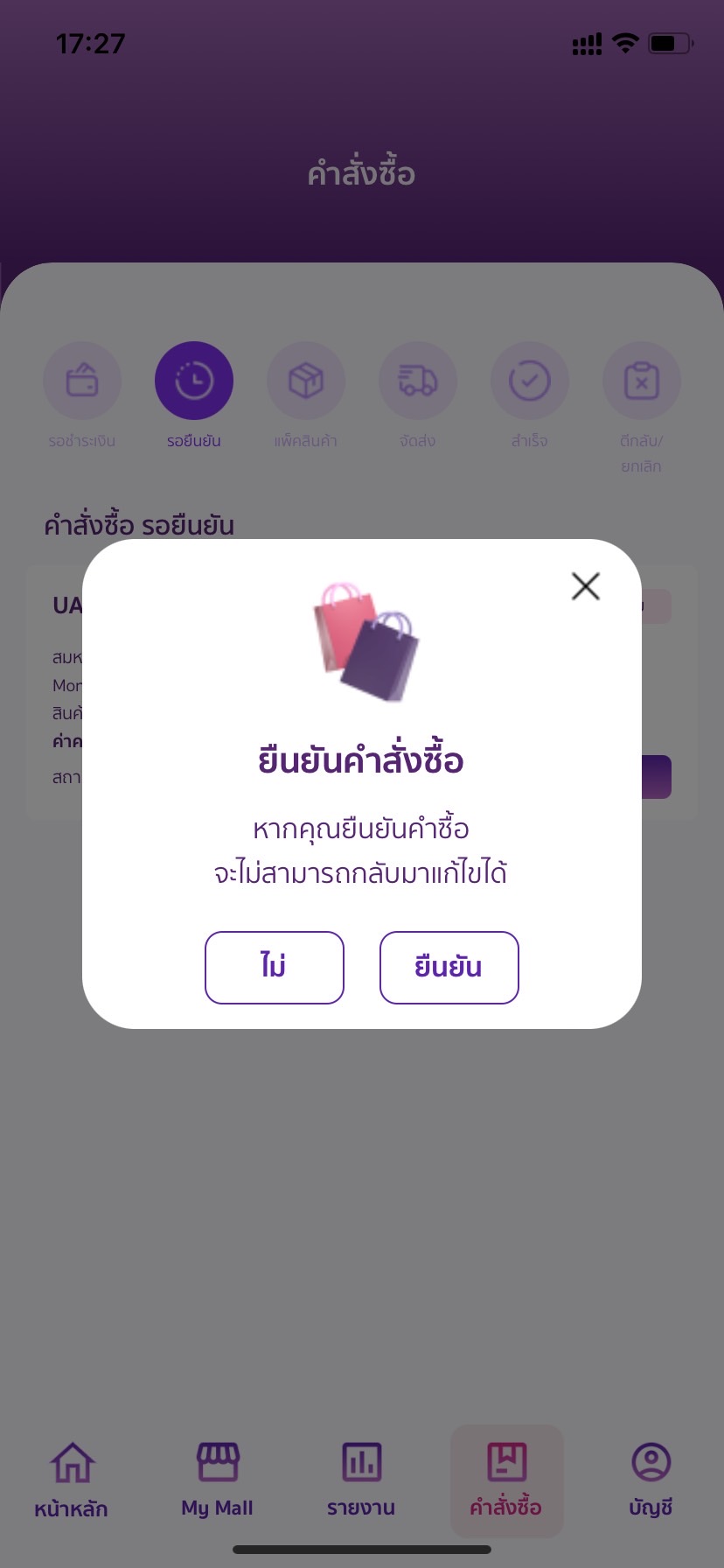
กรณีที่กด “ยกเลิก” ระบบจะแสดงหน้าต่างแจ้งเตือน “ยกเลิกคำสั่งซื้อ คุณต้องการยกเลิกสินค้าคำสั่งซื้อหรือไม่” หากต้องการยืนยันให้กดปุ่ม “ยืนยัน” หากต้องการกลับไปแก้ไขหรือยกเลิกรายการ กดปุ่ม “ไม่”